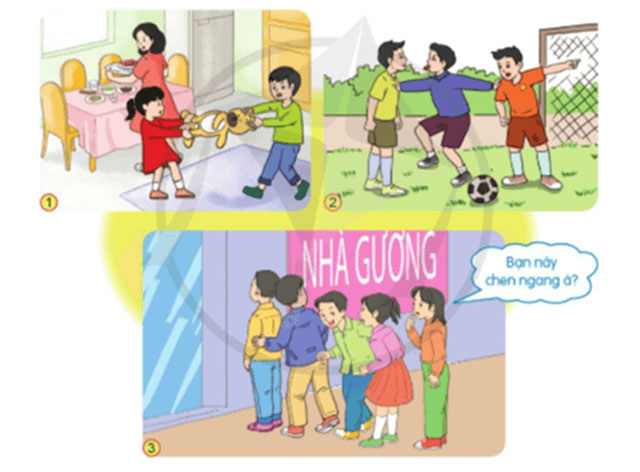Nhóm chat là một tính năng được rất nhiều người yêu thích trên Facebook Messenger, với chức năng này người dùng có thể nhắn tin, gọi điện miễn phí cho nhiều người cùng một lúc. Đặc biệt trong cuộc trò chuyện nhóm trên ứng dụng này, chúng ta có thể dễ dàng thay đổi tên nhóm Chat.
Nếu bạn vẫn chưa biết làm thế nào để thay đổi tên của cuộc trò chuyện nhóm trên ứng dụng này, thì sau đây Neu-edutop.edu.vn sẽ giới thiệu các bước thực hiện đổi tên nhóm chat trên Facebook Messenger vô cùng đơn giản, mời các bạn cùng theo dõi bài viết.
Hướng dẫn đổi tên nhóm chat Facebook Messenger trên máy tính
Truy cập vào Facebook
Tải Facebook trên Windows Tải Facebook trên Mac
Bước 1: Truy cập và đăng nhập tài khoản Facebook trên máy tính của mình.
Bước 2: Sau đó, mở một cuộc trò chuyện nhóm bất kỳ mà bạn muốn thay đổi tên.
Bước 3: Nhấn vào tên của nhóm Chat, rồi ấn vào mục Tên cuộc trò chuyện.

Bước 4: Lúc này trên màn hình sẽ hiển thị cửa sổ Đổi tên đoạn chat, hãy nhập tên mới cho nhóm chat, rồi click chuột vào nút Lưu.

Hướng dẫn đổi tên nhóm Chat Messenger trên Android
Tải Facebook Messenger trên Android
Bước 1: Mở ứng dụng Facebook Messenger trên điện thoại, sau đó truy cập vào một cuộc trò chuyện nhóm chat bất kỳ.
Bước 2: Ở cuộc hội thoại nhóm chat, nhấn vào biểu tượng dấu chấm than ở góc bên phải phía trên màn hình.
Bước 3: Cũng ở góc bên phải phía trên màn hình, hãy chạm vào biểu tượng dấu ba chấm.


Bước 4: Tiếp theo, ấn vào mục Đổi tên.
Bước 5: Tại cửa sổ Chỉnh sửa tên nhóm khi này, nhập tên mới cho nhóm chat, rồi nhấn vào nút Lưu.


Hướng dẫn thay đổi tên nhóm Chat Messenger trên iOS
Tải Facebook Messenger trên iOS
Bước 1: Tại ứng dụng Facebook Messenger trên iPhone, mở một cuộc trò chuyện nhóm bất kỳ.
Bước 2: Trong cuộc trò chuyện nhóm, hãy chạm vào tên hiện tại của nhóm ở phía trên màn hình.
Bước 3: Ấn vào nút Chỉnh sửa ở góc bên phải phía trên màn hình.


Bước 4: Tiếp theo, nhấn vào mục Đổi tên đoạn chat.
Bước 5: Ở trên màn hình lúc này, sẽ hiển thị khung cửa sổ Đổi tên đoạn chat, hãy viết tên mới của nhóm, rồi chạm vào nút OK.


Chúc các bạn thực hiện thành công!
Cảm ơn bạn đã theo dõi bài viết Hướng dẫn thay đổi tên nhóm chat Facebook Messenger của Neu-edutop.edu.vn nếu thấy bài viết này hữu ích đừng quên để lại bình luận và đánh giá giới thiệu website với mọi người nhé. Chân thành cảm ơn.